Как да запазите видео от Facebook на телефона си?
27 април 2022 г. • Подадено до: Управление на данните на устройството • Доказани решения
От стартирането си през 2004 г. Facebook (FB) надхвърли това да помага на хората и организациите да се свързват помежду си. Всъщност водещата платформа за социални медии не почива на лаврите си в неуморните си стремежи да помогне на над 2,8 милиарда активни потребители месечно да се свързват и взаимодействат по-добре.

За тази цел платформата позволява на своите потребители да качват, споделят, запазват и изтеглят видеоклипове. Има обаче едно предупреждение. Разбирате ли, имате нужда от определени приложения на трети страни, за да изтеглите видеоклиповете. Ако четете това ръководство, вероятно се справяте с това предизвикателство. Познайте какво, вашата буря свърши. Разбира се, този урок "направи си сам" ще ви покаже как да запазите видеоклип от Facebook. Все пак ще научите как да ги изтеглите на мобилните си устройства (Android и iOS), като използвате няколко приложения на трети страни. С това казано, нека да започнем веднага.
Изтеглете или запазете видеоклип във Facebook: Каква е разликата?
За да го запазите, означава, че сте преместили видеоклипа от новинарската лента или стената на вашия приятел на друго място в сайта, където винаги можете да получите достъп до него. С други думи, все още не е в паметта на вашия смартфон. Всеки път, когато искате да го гледате, трябва да получите достъп до него през Интернет. Въпреки това, не е нужно да се притеснявате, че ще изчезне, ще бъде премахнат от източника или че някой ще го свали. Недостатъкът е, че всеки път, когато трябва да го гледате отново, трябва да влезете в уебсайта. От друга страна, когато изтеглите видеото, това е съвсем различно нещо. Тук това означава, че го имате във вътрешната памет на вашето устройство. В този случай не ви е необходим достъп до интернет, за да го гледате. По-важното е да се уверите, че имате медиен плейър, който разпознава файловия формат (главно . MP4), за да можете да се наслаждавате на видеото в движение без интернет връзка. На този етап ще научите ясните стъпки за запазването и изтеглянето им.
Запазете видео във Facebook от уебсайта
За да го запазите, трябва да следвате стъпките по-долу:
- Влезте в уебсайта и докоснете линията с 3 точки, както е показано по-долу
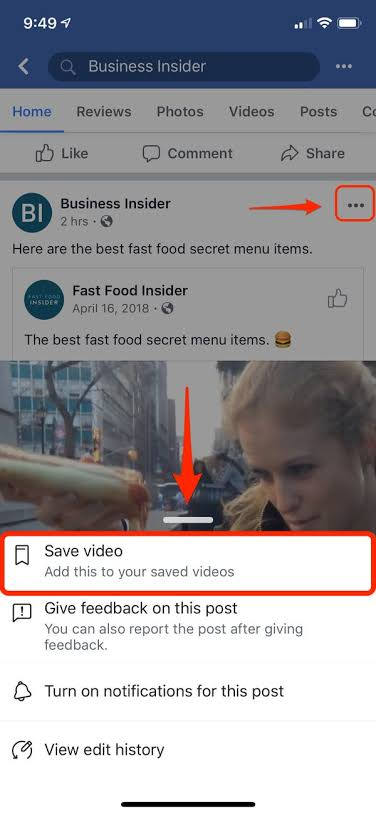
- След това списък с изскачащи менюта със Запазване на видео като една от опциите
- Щракнете върху пунктираните линии три пъти
- Докоснете Save Video , както е показано на изображението
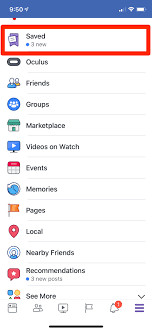
Искате ли да гледате запазеното видео? Да, можеш. Просто отидете направо в менюто Запазени . След като сте там, можете да гледате видеото отново. Сега знаете как да запазите видеоклипа, така че продължете да четете, за да видите как да изтегляте видеоклипове от Facebook.
Как да изтеглите видеоклипове на телефона си с помощта на fbdown.net
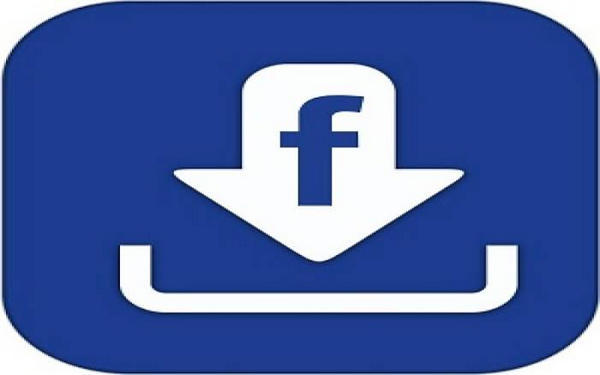
Ако харесвате видеоклипа, който вашият приятел качи на неговата/нейната страница и искате да го имате на вашия смартфон, следвайте тези очертания по-долу, за да го направите.
- Посетете fbdown.net от мобилния си браузър (като Chrome), за да го получите в готов за използване режим
- Отворете друг раздел, отидете във Facebook и кликнете върху видеоклипа. Ако имате приложението на вашия смартфон, не е нужно да отваряте раздел от браузъра си. Всичко, което трябва да направите, е да стартирате приложението, като го докоснете
- След това натиснете Споделяне и докоснете Копиране на връзката
- Върнете се към уебсайта Fbdown.net и поставете връзката към видеото в полето за търсене
- Сега щракнете върху Изтегляне , за да запазите видеоклипа за част от секундата
- След това го пуснете, за да сте сигурни, че сте го запазили правилно.
В този момент можете да гледате отново и отново офлайн. Е, има и други начини да го направите.
Заключение
След като стигнахте дотук, вече можете да видите, че запазването на видео от Facebook не е ракетна наука. Но тогава ще ви трябва приложение на трета страна, за да го запишете на вашия смартфон. Така или иначе, първо трябва да се настрои за публичен преглед. Не се заблуждавайте, има много приложения на трети страни. Въпреки това, имате нужда от приложение, на което можете да се доверите - и да не повредите файла - за да изпълните тази задача.
Изтеглете Resouce за социални медии
- Изтеглете снимки/видео от Facebook
- Изтегляне на връзка във Facebook
- Изтеглете снимки от Facebook
- Запазете видео от Facebook
- Изтеглете Facebook Video на iPhone
- Изтеглете снимки/видео от Instagram
- Изтеглете частно видео от Instagram
- Изтеглете снимки от Instagram
- Изтеглете Instagram видеоклипове на компютър
- Изтеглете Instagram Stories на компютър
- Изтеглете снимки/видео от Twitter





Джеймс Дейвис
щатен редактор